Las formas demostrables de arreglar la mala calidad de las llamadas en el iPhone 13
Apr 01, 2024 • Categoría: Soluciones de Reparación Móvil • Soluciones probadas
Si estás padeciendo problemas de mala calidad en las llamadas de tu nuevo iPhone 13, ¿en qué estás pensando? ¿Estás pensando en cambiarlo? ¿Estás pensando irte con la competencia y pasarte a Android? ¡No! Antes de tomar medidas tan drásticas, sigue leyendo y descubre formas básicas y avanzadas de solucionar fácilmente el problema de la mala calidad de las llamadas del iPhone 13.
Parte I: Maneras básicas de solucionar el problema de la mala calidad de las llamadas del iPhone 13
Cuando padeces la mala calidad de sonido en las llamadas de tu nuevo iPhone 13, existen algunos métodos para tratar de arreglar y mejorar la calidad de la llamada, dependiendo de lo que crees que está mal en primer lugar.
Problema 1: No se puede oír a la otra persona
Si no puedes oír a la otra persona en la línea, puede ser que el volumen de tu dispositivo esté demasiado bajo para tus niveles de audición, y puedes comprobar si subiendo el volumen lo solucionas. A continuación te explicamos cómo aumentar el volumen de tu iPhone 13:
Hay dos botones en el lado izquierdo de tu iPhone, el de arriba es el de subir volumen y el de abajo es el de bajarlo. Durante una llamada, pulsa el botón Subir volumen para aumentar el volumen del auricular y comprueba si se soluciona el problema de la mala calidad de la llamada de tu iPhone 13.
Método adicional: Limpiar el auricular
Si incluso después de ajustar el volumen del iPhone al límite, no sientes que el volumen sea lo suficientemente alto, podría ser que el auricular esté sucio. Esto sucede fácilmente debido a la cera del oído si presionamos nuestros teléfonos contra este con mucha fuerza mientras hablamos. A continuación te explicamos cómo limpiar el auricular del iPhone 13 para solucionar el problema de la mala calidad de las llamadas:
Paso 1: Consigue un poco de sustancia Blu-tac en una papelería. Se trata de una sustancia que parece y actúa como un chicle y es muy pegajosa, pero no se rompe fácilmente al presionarla y levantarla.
Paso 2: Toma una pequeña porción de esta sustancia y presiónala contra el auricular de tu iPhone 13, empujándola un poco hacia el interior del auricular.
Paso 3: Levántalo con cuidado. El Blu-tac tomaría la forma de tu auricular y probablemente tendría algo de suciedad adherida a él. Esta es la suciedad que estaba obstruyendo los agujeros de tu auricular, causando problemas en la calidad de la llamadas de tu iPhone 13.
Problema 2: No se oye claramente a la otra persona
Si, por el contrario, eres capaz de oír a la otra persona lo suficientemente alto, pero no con suficiente claridad, entonces esto justifica una visión diferente. Para ello, hay varios métodos que puedes probar para resolver este problema.
Método 1: Reinicia el iPhone
Como siempre, lo primero que hay que hacer ante cualquier problema es reiniciar el dispositivo. Si la calidad de las llamadas de voz de tu iPhone es mala, prueba reiniciarlo. A continuación se explica cómo reiniciar el dispositivo:
Paso 1: Pulsa el botón de subir volumen y el botón lateral a la vez hasta que la pantalla cambie para mostrar el control deslizante de encendido.
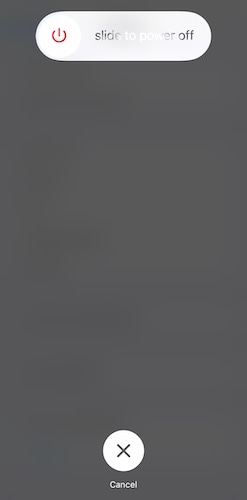
Paso 2: Arrastra el control deslizante de encendido para apagar el dispositivo
Paso 3: Tras unos segundos, pulsa el botón lateral para encender el iPhone.
Método 2: Reinicia el iPhone
Si el reinicio no resuelve los problemas de calidad de las llamadas de tu iPhone 13, prueba reiniciarlo por completo. Así se reinicia el iPhone 13:
Paso 1: Pulsa el botón de subir volumen y déjalo
Paso 2: Pulsa el botón de bajar volumen y suéltalo
Paso 3: Pulsa el botón lateral y manténlo pulsado hasta que aparezca el logotipo de Apple.
La diferencia entre el reinicio completo y el reinicio mas sencillo es que el primero detiene todos los procesos inmediatamente y corta la alimentación del teléfono desde la batería, por lo tanto, momentáneamente, elimina todos los datos de la memoria volátil por completo. Esto puede resolver problemas persistentes, a veces.
Método 3: Actualizar a la última versión de iOS
Si tu iPhone 13 tiene en la versión antigua de iOS, por ejemplo, si todavía tiene la misma versión de iOS que vino con tu iPhone, es posible que quieras actualizarla para resolver los problemas de calidad de llamada. En su versión actual, iOS 15.4.1 que se lanzó en marzo de 2022 soluciona específicamente los problemas de calidad de las llamadas para los modelos iPhone 12 y 13.
A continuación te explicamos cómo actualizar tu iPhone a la última versión de iOS:
Paso 1: Abre la aplicación Ajustes, desplázate hacia abajo y selecciona General.
Paso 2: Pulsa Actualización de Software y si hay una actualización disponible se mostrará aquí.
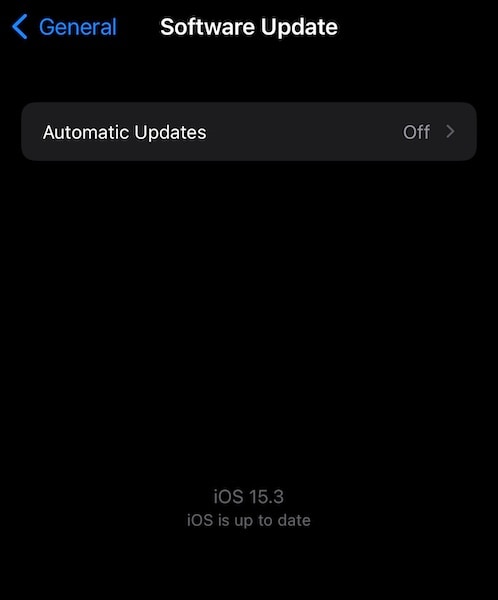
Paso 3: Si hay una actualización disponible, conecta tu iPhone a la corriente y podrás iniciar el proceso de descarga y actualización.
Método 4: Utilizar el altavoz
El altavoz del iPhone es, de momento, más fuerte y claro que el auricular. Así son las cosas. Por lo tanto, si tienes problemas con la calidad de las llamadas en el iPhone 13, es posible que desees utilizar el altavoz durante las llamadas y ver cómo funciona. Para utilizar el altavoz durante las llamadas, pulsa el símbolo que parece un altavoz:
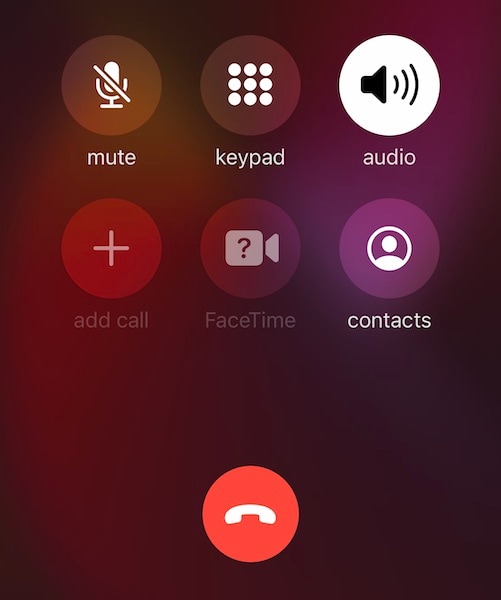
Método 5: Utilizar auriculares
También puedes utilizar auriculares para hablar con la gente cuando llames si tienes problemas de calidad de llamada en el iPhone 13. Los auriculares pueden ser de cualquier marca y con cable o Bluetooth. Por supuesto, los propios AirPods de Apple funcionarán sin problemas, pero cualquiera serviría.
Método 6: Comprobar la potencia de la red
La potencia de la red es un factor decisivo en la calidad de las llamadas. Si tienes problemas con la calidad de las llamadas en tu iPhone 13, puede deberse a la baja potencia de la red. A continuación se muestran dos imágenes con señal de 2 y 4 barras. Lo que representan las dos barras es que la señal es moderada y la calidad de la señal debería ser adecuada, mientras que las 4 barras completas representan que la calidad de la señal es extraordinaria.
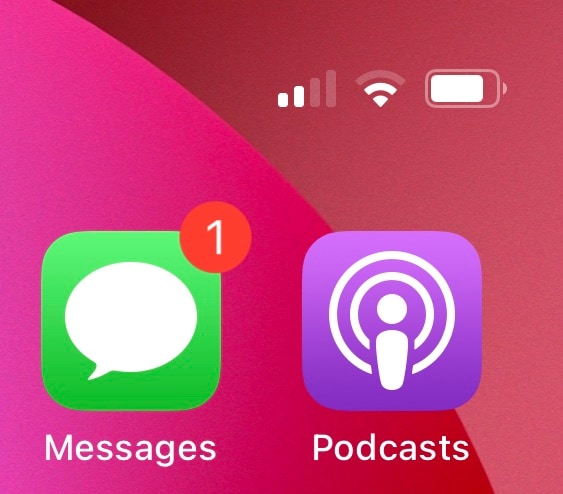
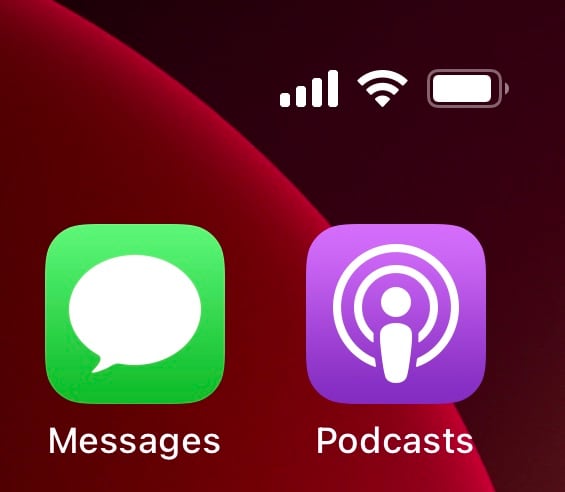
Serás más propenso a enfrentar problemas de calidad de llamada en tu iPhone 13 si la intensidad de la señal es baja que cuando la calidad de la señal es alta.
Método 7: Cambiar de proveedor de servicios
Si la intensidad de la señal y, por lo tanto, la calidad de la señal son constantemente bajas, es posible que desees cambiar a otro proveedor que ofrezca una intensidad y calidad de señal mejores en tu área. De ese modo será más fácil para la batería de tu iPhone, ya que las radios del dispositivo no necesitarían funcionar a una potencia más alta para mantener la conectividad de la señal.
Método 8: Saca la funda del teléfono
Si estás usando una carcasa que no es de Apple, quizás quieras quitarla y ver si eso ayuda. A veces, las fundas impiden que el iPhone reciba una señal adecuada, y algunas fundas de mala calidad, de imitación, incluso llegan a interferir con la calidad de la red, provocando problemas en las llamadas de voz del iPhone.
Método 9: Desactivar Bluetooth (y desconectar los auriculares Bluetooth)
Desactivar la conexión Bluetooth de tu iPhone y, en consecuencia, desconectar cualquier accesorio como auriculares, puede resolver los problemas de mala calidad de las llamadas en el iPhone 13. Unos auriculares Bluetooth que no sean de Apple podrían causar interferencias o no funcionar de forma óptima con el iPhone, haciéndote pensar que algo va mal con el telefóno cuando, en realidad, el accesorio es el que podría estar fallando.
Paso 1: Desliza el dedo hacia abajo desde la esquina superior derecha de tu iPhone para abrir el Centro de control.
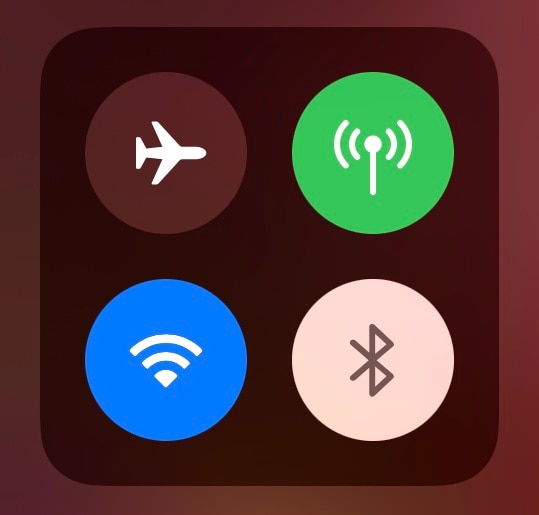
Paso 2: En el primer cuadrante, toca el símbolo de Bluetooth para desactivarlo.
Método 10: Comprobar si VoLTE está activado
Las redes 4G LTE actuales vienen con funciones VoLTE. Se trata de Voice Over LTE, que a su vez es Long Term Evolution, un estándar de red 4G. Cuando realizas llamadas con una red 4G con VoLTE desactivado, es posible que las llamadas se estén enrutando a través de los protocolos 3G y 2G más antiguos, los que existían antes de 4G. Esto ocurre cuando tu proveedor de red actualiza la red para que admita 4G (y VoLTE) en lugar de actualizar la red a 4G por completo. Las redes 4G puras siempre funcionarán en VoLTE, puesto que ya no tienen retrocesos.
Aquí te explicamos cómo ver si tienes una red 4G adicional, en cuyo caso, podrás habilitar VoLTE manualmente. Si no ves las siguientes opciones, significa que estás utilizando una red 4G pura y que utilizará VoLTE automáticamente.
Paso 1: Abre Ajustes y pulsa Datos móviles.
Paso 2: Pulsa Opciones de datos móviles
Paso 3: Pulsa Activar LTE
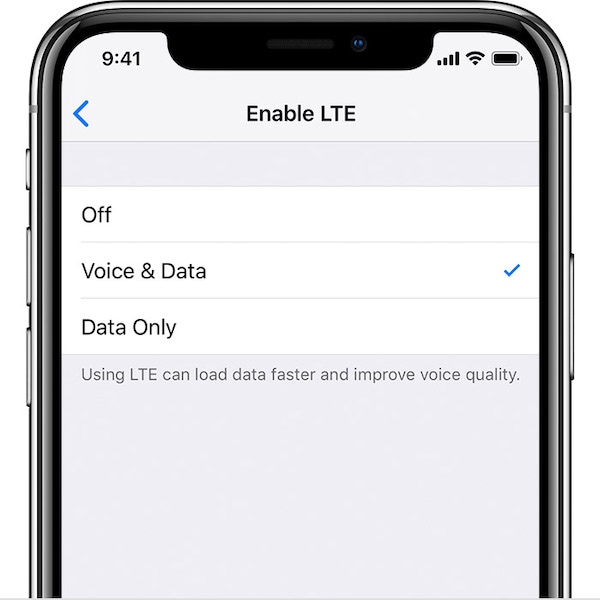
Paso 4: Ahora, marca Voz y Datos para activar el protocolo Voz sobre LTE.
Método 11: Activar las llamadas Wi-Fi
Si tu red lo admite, podrás activar las Llamadas Wi-Fi en tu iPhone 13. Esto mejora enormemente la calidad de las llamadas de voz, ya que utiliza la señal Wi-Fi de tu casa/oficina para transmitirla, lo que permite realizar llamadas más claras y con más volumen. A continuación te explicamos cómo activar las llamadas Wi-Fi en tu iPhone 13:
Paso 1: Abre Ajustes y desplázate hasta Teléfono
Paso 2: En los ajustes del teléfono, busca Wi-Fi Calling
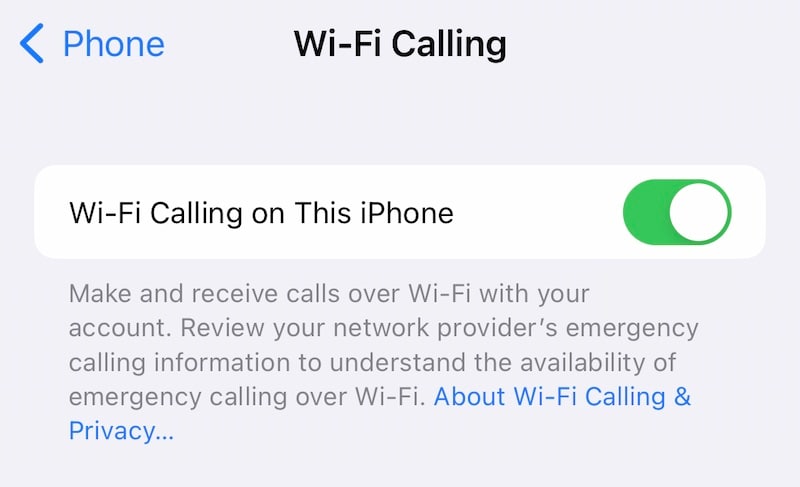
Paso 3: Toca la opción y actívala.
Método 12: Restablecer la configuración de red
Un reinicio de los ajustes de red suele ayudar, ya que así se restablecen los ajustes que utiliza el teléfono para conectarse a la red. Esto restablecerá tanto la configuración de tu red Wi-Fi como la de tu red móvil, lo que significa que para tu Wi-Fi tendrás que volver a introducir la contraseña. A continuación te explicamos cómo restablecer los ajustes de red de tu iPhone:
Paso 1: Abre Ajustes, desplázate hasta General y pulsa sobre él.
Paso 2: Desplázate hacia abajo y pulsa Transferir o Restablecer iPhone
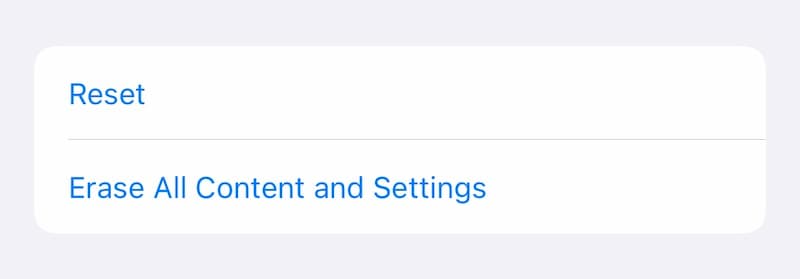
Paso 3: Pulsa Restablecer y configuración de red.
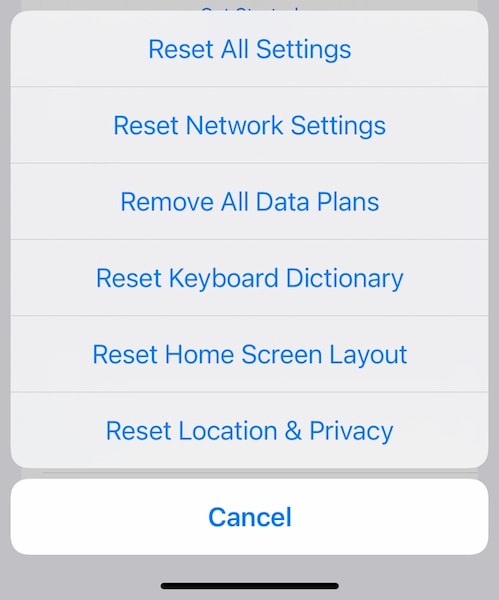
Paso 4: Introduce el código de acceso para restablecer la configuración de red. El iPhone borrará los ajustes de red y se reiniciará.
Método 13: Utilizar servicios OTT (Over-the-top)
Los servicios over-the-top como FaceTime, WhatsApp, Signal y Telegram utilizan paquetes de datos para transmitir voz mediante VoIP o Protocolo de Voz sobre Internet y pueden funcionar mucho mejor que una llamada típica de red celular debido a varios factores que afectan a la calidad de la señal en una red celular. Además, consumen una cantidad insignificante de datos y te ahorrarán minutos de llamadas de voz en tu plan.
Método 14: Activar y desactivar el modo avión
Al activar el modo avión, el iPhone se desconecta de la red. Al desactivar el modo Avión, el teléfono vuelve a registrarse en la red. A menudo, esto puede dar lugar al restablecimiento de la calidad del servicio. A continuación te explicamos cómo activar y desactivar el Modo Avión:
Paso 1: Desde la esquina superior derecha de tu iPhone, desliza el dedo hacia abajo para acceder al Centro de control.
Paso 2: Activa el Modo Avión en el primer cuadrante de la izquierda, tocando el círculo con el icono del avión.
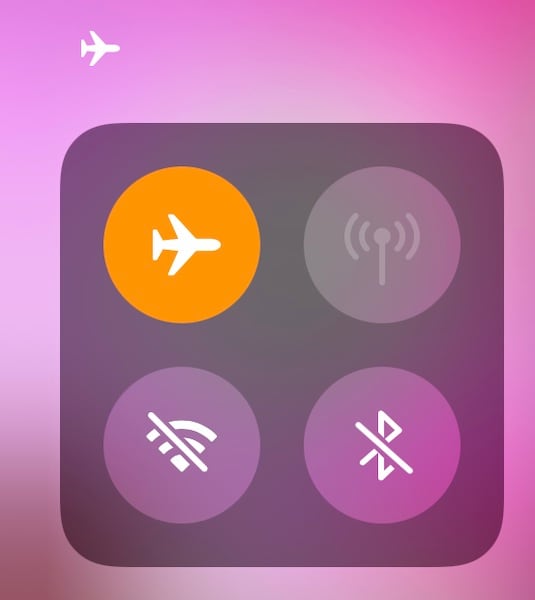
Paso 3: Unos segundos después, pulsa de nuevo para volver a conectarte a la red.
Método 15: Reposicionar el iPhone
A veces, para solucionar el problema de calidad de las llamadas de voz del iPhone 1, basta con realinear el iPhone al colocarlo sobre la oreja para alinear mejor el auricular con el canal auditivo y que el sonido pueda entrar sin obstrucciones.
Otras preocupaciones
En algunos casos, es posible que el iPhone no funcione según las especificaciones, lo que provoca que la calidad de las llamadas de voz en el iPhone 13 sea deficiente de forma temporal o permanente.
Preocupación 1: Daños físicos en el iPhone
Si el iPhone se ha caído alguna vez o si ha recibido algún golpe, especialmente en la parte superior del chasis, donde se encuentra el auricular, es posible que se haya roto algo en el interior, haciendo que el auricular funcione mal, lo que provoca que sientas una pérdida de calidad en las llamadas. Para subsanar estos daños, sólo puedes llevarlo al Apple Store para que lo revisen y reparen.
Preocupación 2: Daños por agua en el iPhone
Si el iPhone ha estado alguna vez expuesto al agua, ya sea totalmente sumergido o si el agua ha conseguido filtrarse en el auricular, hará que el diafragma del auricular no funcione de forma óptima hasta que se seque. Un síntoma de este problema en particular (saber que el teléfono efectivamente sufrió daños por agua) es una voz muy baja y apagada. Si el daño no ha sido permanente, este problema se resolverá por sí solo cuando se seque el diafragma. No dejes tu iPhone bajo el sol para que se seque más rápido, ya que probablemente causará más problemas en otras partes del iPhone.
Parte II: La forma avanzada de mejorar la calidad de las llamadas
Cuando todo lo anterior falla, ¿qué hacer? Empiezas a buscar formas avanzadas de resolver el problema de la calidad de las llamadas del iPhone 13. ¿Cuál sería una de ellas? Una de ellas es restaurar el firmware del iPhone para intentar solucionar el problema.
Si esto hace que te preguntes si serías capaz de hacerlo por ti mismo, tienes suerte porque aquí tienes una herramienta intuitiva y fácil de usar, por no mencionar fácil de entender ya que no tienes que lidiar con códigos desconocidos de error que aparecen cuando intentas restaurar el firmware usando iTunes o el Finder de macOS.
¿Cómo solucionar el problema de calidad de las llamadas de voz del iPhone 13 con Wondershare Dr.Fone - Reparación del sistema (iOS)?

Dr.Fone - Reparación del sistema
Arreglar la mala calidad de las llamadas del iPhone 13 sin pérdida de datos.
- Arregla el iOS, sin pérdida de datos en absoluto.
- Soluciona varios problemas del sistema iOS atascado en el modo de recuperación,logotipo blanco de Apple, pantalla negra, el inicio en bucle , etc.
- Haz un downgrade de iOS sin iTunes.
- Funciona para todos los modelos de iPhone, iPad y iPod touch.
- Totalmente compatible con el último iOS 15.

Paso 1: Descarga Dr.Fone en tu ordenador.
Paso 2: Conecta el iPhone al ordenador y ejecuta Dr.Fone.
Paso 3: Haz clic en el módulo "Reparación del sistema".

Paso 4: El Modo Estándar soluciona la mayoría de los problemas en iOS sin borrar los datos del usuario y viene recomendado para empezar.
Paso 5: Después de que Dr.Fone detecte tu dispositivo y la versión de iOS, confirme que los detalles identificados son correctos, haz clic en Iniciar:

Paso 6: El firmware será descargado y verificado; ahora puedes hacer clic en Fix Now para empezar a restaurar el firmware iOS en tu iPhone.

Después de que Dr.Fone System Repair termine, el teléfono se reiniciará. Esperemos que ahora se resuelva el problema de las llamadas de voz.
Conclusión
Uno pensaría que los dispositivos de Apple son los mejores en lo que se refiere a la calidad de las llamadas y se sorprende cuando tiene problemas con la calidad de las de voz. La calidad de las llamadas de voz depende de varios factores, y a veces es tan sencillo como ajustar el teléfono a la oreja para que el auricular esté mejor alineado con el canal auditivo. Ahora, es posible que hayas notado que este artículo no habla de cancelación de ruido cuando se habla de formas de mejorar la calidad de la llamada en el iPhone 13. Eso es porque ya no hay ninguna opción a tal efecto en el iPhone 13, Apple parece haberla eliminado por alguna razón. No importa, ya que todavía hay un montón de maneras con las que puedes tratar de arreglar el problema de la mala calidad de voz tu iPhone 13 fácilmente.
Problemas de iPhone
- 1. Problemas de Pantalla
- Pantalla Táctil no Funciona
- Pantalla en Rojo de iPhone
- Pantalla Congelada del iPad
- Pantalla blanca de iPhone
- Pantalla Azul de iPhone
- Reparar Pantalla de iPhone
- 2. Problemas de Batería
- 3. Problemas de Sonido
- Problema de Eco de iPhone
- Problema de iPhone Micrófono
- Problemas del Sonido de iPhone
- Problema de iPhone Volumen
- Problemas de Auriculares iPhone
- Correo de Voz Visual No Disponible
- Problema de iPhone Alarm
- 4. Otros Problemas
- Datos de iPhone no Funcionan
- Fallo de Actualización
- Modo DFU de iOS
- Problemas de Ajustes
- Reparar iPhone Mojado
- Problemas del Teclado de iPhone
- Sensor de Proximidad iPhone
- Problemas de iPhone Jailbreak
- Problema de Cámara de iPhone
- Problemas de FaceTime
- Problema de iPhone GPS
- Problema de iPhone Facebook
- Reparar iPhone Backlight
- Activar iPhone 6s
- El Sobrecalentamiento iPhone
- Problema de Llamado de iPhone
- iPhone no Responde
- Problemas de Sincronización
- Problemas de iPhone Bluetooth
- ● Gestionar/transferir/recuperar datos
- ● Desbloquear/activar/bloquear pantalla FRP
- ● Resolver problemas en iOS y Android
- Prueba Gratuita Desbloquea Ahora Desbloquea Ahora





Paula Hernández
staff Editor
Calificado en general con4.5(105participantes)